wps表格怎么排版(wps表格怎么排版打印内容)
950
2025-03-31

为了更好地分析数据,了解数据,我们一般需要在wps表格上制作数据透视图,那么,如何制作呢?下面就让小编告诉你 如何在wps表格中制作数据透视图的方法。
在wps表格中制作数据透视图的方法:
切换到插入选项下,找到数据透视表,点击它,打开数据透视对话框
选择单元格区域,也就是你要分析那部分数据,点击右边的浏览按钮
使用鼠标拖动的方法选中数据区域,然后点击返回按钮,回到数据透视对话框
下面设置要将数据透视表放到哪里,你可以在现有的表上上,也可以在新工作表中,这里选择新工作表点击确定
打开了一个新的工作表,这里将商品放到纵栏,客户放到横栏,总价放到数据区域
或者你可以拖动标签到相应的区域,如图所示
最后,我们看到这就是做好的数据透视图,不过这里是默认的求和,假如要求平均数呢?
双击数据区域,打开对话框
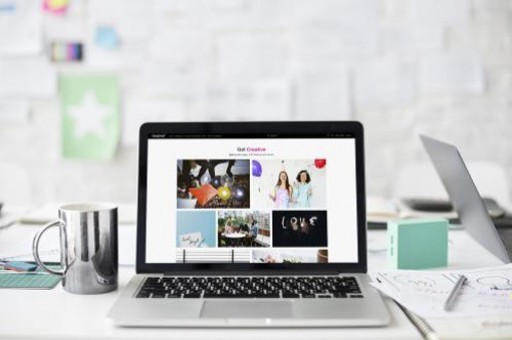
点击平均值选中,然后点击确定按钮
我们可以看到这里已经改为了统计平均数了。
版权声明:本文内容由网络用户投稿,版权归原作者所有,本站不拥有其著作权,亦不承担相应法律责任。如果您发现本站中有涉嫌抄袭或描述失实的内容,请联系我们jiasou666@gmail.com 处理,核实后本网站将在24小时内删除侵权内容。
版权声明:本文内容由网络用户投稿,版权归原作者所有,本站不拥有其著作权,亦不承担相应法律责任。如果您发现本站中有涉嫌抄袭或描述失实的内容,请联系我们jiasou666@gmail.com 处理,核实后本网站将在24小时内删除侵权内容。